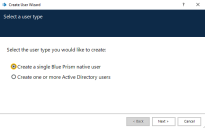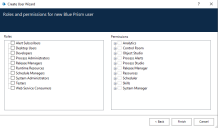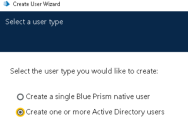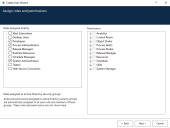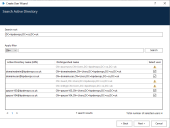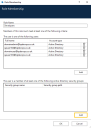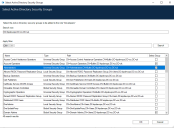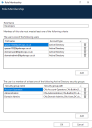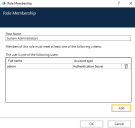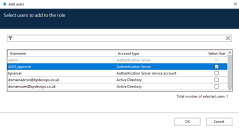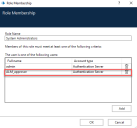Benutzer erstellen
Die Schritte beim Assistenten „Benutzer erstellen“ auf dem Bildschirm „Sicherheit – Benutzer“ hängen vom Authentifizierungstyp ab, der für einen Benutzer konfiguriert ist.
Nativen Blue Prism Benutzer erstellen
Die native Blue Prism Authentifizierung muss auf dem Bildschirm Sicherheit – Anmeldungseinstellungen aktiviert sein, damit ein Administrator einen nativen Blue Prism Benutzer erstellen kann.
Mit den folgenden Schritten können Sie einen Benutzer erstellen, der für die native Blue Prism Authentifizierung in einer Blue Prism Umgebung
-
Klicken Sie im Hamburger-Menü des Bildschirms „Sicherheit – Benutzer“ auf Neu.
Der Assistent „Benutzer erstellen“ wird gestartet.
-
Auf dem Bildschirm „Benutzertyp auswählen“ wählen Sie Einen einzelnen nativen Blue Prism Benutzer erstellen aus.
- Geben Sie einen Benutzernamen ein. Der neue Benutzer benötigt einen eindeutigen Benutzernamen. Er darf höchstens 20 Zeichen lang sein, kann aber auch Leerzeichen enthalten.
- Geben Sie ein Passwort ein. Sie müssen ein anfängliches Passwort für den neuen Benutzer eingeben. Aus Sicherheitsgründen wird der Benutzer bei der ersten Anmeldung im System dazu aufgefordert, das Passwort zu ändern.
- Passen Sie bei Bedarf die Ablaufdaten für das Benutzerkonto und -passwort sowie die Passwortdauer an.
-
Weisen Sie dem neuen Benutzer Rollen und Berechtigungen zu, indem Sie eine oder mehrere Rollen aus der Liste auswählen. Die Berechtigungen, die den ausgewählten Rollen zugeordnet sind, werden standardmäßig ausgewählt.
Die Rolle Desktop Benutzer wird empfohlen für Endbenutzer vom Blue Prism Desktop Client. Weitere Informationen zu Blue Prism Desktop finden Sie hier.
- Klicken Sie auf Fertigstellen, um den Benutzer mit allen ausgewählten Attributen in der Datenbank zu erstellen.
Einen oder mehrere Active Directory Benutzer
Die Active Directory-Authentifizierung muss im Bildschirm Sicherheit – Anmeldungseinstellungen aktiviert werden, damit ein Administrator einen Active Directory-Benutzer.
Mit den nachfolgenden Schritten können Sie einen oder mehrere Benutzer erstellen, die für die Verwendung der Active Directory-Authentifizierung
-
Klicken Sie im Hamburger-Menü des Bildschirms „Sicherheit – Benutzer“ auf Neu.
Der Assistent „Benutzer erstellen“ wird gestartet.
-
Wählen Sie auf dem Bildschirm „Benutzertyp auswählen“ die Option Einen oder mehrere Active Directory-Benutzer erstellen aus.
-
Weisen Sie dem oder den neuen Benutzern Rollen und Berechtigungen zu, indem Sie eine oder mehrere Rollen aus der Liste auswählen. Die Berechtigungen, die den ausgewählten Rollen zugeordnet sind, werden standardmäßig ausgewählt.
Die Rolle Desktop Benutzer wird empfohlen für Endbenutzer vom Blue Prism Desktop Client. Weitere Informationen zu Blue Prism Desktop finden Sie hier.
-
Durchsuchen Sie Active Directory nach Benutzern, um ihnen die entsprechenden Blue Prism Rollen zuzuordnen.
Die folgenden Optionen sind verfügbar, um die Suche nach bestimmten Benutzern schneller und einfacher zu machen:
- Geben Sie den Suchpfad an, indem Sie den Kennzeichnungsnamen des Speicherorts eingeben.
- Verwenden Sie die Platzhaltersuche.
-
Nutzen Sie Suchfilter basierend auf CN (Common Name, allgemeiner Name), UPN (User Principal Name, Benutzerprinzipalname) oder SID (Security Identifier, Sicherheitsidentifikation).
- Das Attribut für den allgemeinen Namen enthält Namen eines Objekts. Wenn das Objekt einer Person entspricht, ist es typischerweise der vollständige Name der Person.
- Ein Benutzerprinzipalname (UPN) ist der Name eines Systembenutzers in einem E-Mail-Adressformat. Ein UPN besteht aus dem Benutzernamen (Anmeldename), einem Trennzeichen (das @-Symbol) und einem Domäne-Namen (UPN-Suffix), zum Beispiel [email protected]. Benutzer ohne UPN oder deren UPN länger als 128 Zeichen ist, können nicht hinzugefügt werden.
- Eine Sicherheitsidentifikation ist ein eindeutiger unveränderlicher Kennzeichner eines Benutzers, einer Benutzergruppe oder eines anderen Sicherheitsprinzipals. Ein Sicherheitsprinzipal verfügt (in einer bestimmten Domain) über einen einzigen SID für seine Lebensdauer und alle Eigenschaften des Prinzipals, darunter auch sein Name, sind dem SID zugeordnet.
Wenn Active Directory auf einem Gerät, das über einen Anwendungsserver verbunden ist, nach Benutzern oder Sicherheitsgruppen durchsucht wird, werden die Anmeldedaten, die für die Domain gespeichert und in der Datenbank verschlüsselt sind, zur Ausführung dieser Abfrage verwendet. Wenn keine gespeicherten Anmeldedaten gefunden werden, werden Abfragen mit erforderlicher Authentifizierung im Kontext des Windows-Kontos ausgeführt, auf dem der Blue Prism Anwendungsserver ausgeführt wird.
Wenn Active Directory auf einem Gerät, das direkt mit einer Datenbank verbunden ist, nach Benutzern oder Sicherheitsgruppen durchsucht wird und keine gespeicherten Anmeldedaten gefunden werden, werden Abfragen mit erforderlicher Authentifizierung im Kontext des Windows-Kontos ausgeführt, das zum lokalen Starten und Ausführen von Blue Prism verwendet wurde.
-
Überprüfen Sie die Benutzer und Blue Prism Rollen, die Sie zum Hinzufügen ausgewählt haben, und klicken Sie auf Erstellen.
Es können maximal 100 Active Directory-Benutzer gleichzeitig hinzugefügt werden.
Active Directory-Benutzer zu Blue Prism basierend auf ihrer Active Directory-Sicherheitsgruppenmitgliedschaft hinzufügen
Sie können auch Active Directory-Benutzer zu Blue Prism basierend auf ihrer Active Directory-Sicherheitsgruppenmitgliedschaft hinzufügen. Weitere Informationen finden Sie unter Blue Prism Rollen.
Die Option Rollenmitgliedschaft in Active Directory verwalten muss auf dem Bildschirm Sicherheit – Anmeldungseinstellungen ausgewählt werden, um Sicherheitsgruppen zu einer Blue Prism Rolle hinzuzufügen.
- Navigieren Sie zu System > Sicherheit > Benutzerrollen.
- Wählen Sie eine Rolle aus der Liste und bearbeiten Sie bei Bedarf die zugehörigen Berechtigungen.
-
Klicken Sie auf Rollenmitgliedschaft verwalten.
Das Dialogfeld „Rollenmitgliedschaft“ wird angezeigt.
-
Klicken Sie im Abschnitt der Sicherheitsgruppen auf Hinzufügen.
Das Dialogfeld „Active Directory-Sicherheitsgruppen auswählen“ wird angezeigt.
-
Suchen Sie im Active Directory nach Sicherheitsgruppen, die Sie der ausgewählten Rolle hinzufügen möchten. Es können dieselben Suchkriterien angewendet werden wie bei der Suche nach Benutzern.
-
Wählen Sie nach dem Abrufen aus Active Directory die Active Directory-Sicherheitsgruppen, die Sie der ausgewählten Rolle hinzufügen möchten, und klicken Sie auf OK.
Die hinzugefügten Sicherheitsgruppen werden im Dialogfeld „Rollenmitgliedschaft“ angezeigt.
- Klicken Sie auf OK, um die Änderungen zu speichern.
Authentication Server Benutzer erstellen
Authentication Server muss für Ihre Umgebung konfiguriert sein, um Authentication Server Benutzer zu Blue Prism hinzufügen zu können. Eine Blue Prism Serververbindung ist erforderlich, um Authentication Server Benutzer zu Blue Prism hinzuzufügen. Für weitere Details siehe Authentication Server.
Wenn Sie eine neue Blue Prism Umgebung für die Verwendung von Authentication Server konfigurieren, müssen Authentication Server Benutzer zuerst in Blue Prism Hub erstellt werden (weitere Informationen finden Sie im Hub Administratorhandbuch) und dann zu Blue Prism hinzugefügt werden, indem sie einer Blue Prism Rolle zugewiesen werden.
So fügen Sie einen oder mehrere Authentication Server Benutzer zu einer Blue Prism Rolle hinzu:
- Navigieren Sie im interaktiven Blue Prism Client zu System > Sicherheit – Benutzerrollen.
-
Wählen Sie eine Rolle aus der Liste und bearbeiten Sie bei Bedarf die zugehörigen Berechtigungen.
-
Klicken Sie auf Rollenmitgliedschaft verwalten.
Der Bildschirm „Rollenmitgliedschaft“ wird angezeigt.
-
Klicken Sie auf Hinzufügen.
Das Dialogfeld „Benutzer hinzufügen“ wird angezeigt.
-
Wählen Sie die Authentication Server Benutzer aus, die Sie der ausgewählten Rolle hinzufügen möchten, oder suchen Sie sie über das Suchfeld und klicken Sie auf OK.
Die hinzugefügten Authentication Server Benutzer werden nun im Dialogfeld „Rollenmitgliedschaft“ angezeigt.
-
Klicken Sie auf OK, um die Änderungen zu speichern.
Authentication Server Benutzer, die für die Verwendung der Active Directory-Authentifizierung in Hub konfiguriert sind, können Blue Prism auch basierend auf ihrer Active Directory-Sicherheitsgruppenmitgliedschaft hinzugefügt werden. Weitere Details finden Sie unter Active Directory-Benutzer zu Blue Prism basierend auf ihrer Sicherheitsgruppenmitgliedschaft hinzufügen.
Wenn Sie eine Blue Prism Umgebung aktualisieren, müssen vorhandene native Blue Prism Benutzerkonten mit der Authentication Server Datenbank synchronisiert werden, damit sie sich weiterhin anmelden können, wenn Authentication Server zur Verwaltung der Benutzerauthentifizierung verwendet wird. Für weitere Details siehe Zuordnungstool in Authentication Server.
 Docs
Docs